
Olhando para começar com o Gmail? O serviço de e-mail gratuito do Google é um dos favoritos graças ao seu armazenamento generoso, bloqueio de spam de energia e todos os tipos de recursos do usuário avançado.
Se você é um iniciante, veja como criar uma conta do Gmail, alterar sua senha e excluir mensagens antigas desnecessárias. Para obter ainda mais dicas, confira nosso melhor guia do Gmail O Guia do Iniciante para o Gmail O Guia do Iniciante para o Gmail Talvez você já tenha uma conta do Gmail. Ou você está pensando em se inscrever para um. Este guia tem tudo o que você precisa para aproveitar ao máximo essa nova conta do Gmail. Consulte Mais informação .
Como fazer uma conta do Gmail
- Visite a página de criação da Conta do Google.
- Você precisará fornecer seu primeiro e último nome.
- Crie um novo [email protected] . Isso deve ter pelo menos seis caracteres e você não pode usar um endereço que pertença a outra pessoa.
- Defina uma senha forte.
- Adicione seu aniversário, sexo, telefone celular, localização e um endereço de e-mail atual (para emergências de recuperação de conta).
- Clique em Próximo passo quando terminar. O Google pode solicitar que você confirme seu endereço de e-mail alternativo ou número de celular. Depois de concluir isso, você verá sua nova caixa de entrada do Gmail.
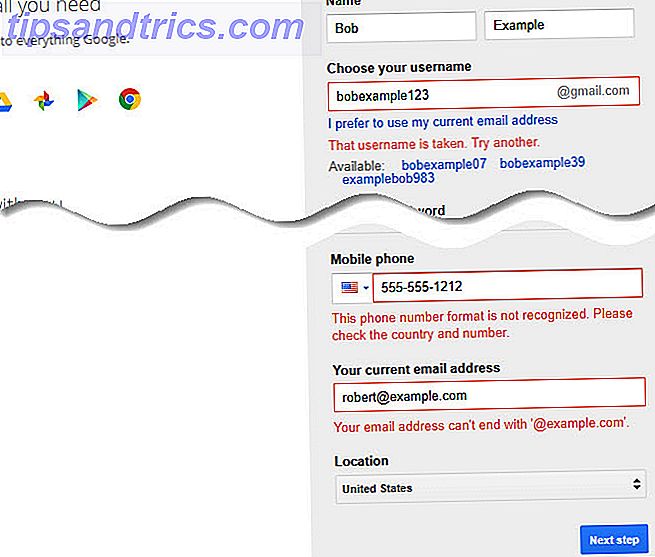
Como alterar sua senha do Gmail
- Faça login no Gmail e visite sua caixa de entrada.
- Clique no ícone de roda dentada no canto superior direito e selecione Configurações .
- Selecione a guia Contas e importação e clique em Alterar senha .
- Confirme sua senha atual e o Gmail permitirá que você defina uma nova. Certifique-se de usar uma senha sólida Como criar uma senha forte que você não vai esquecer Como criar uma senha forte que você não vai esquecer Você sabe como criar e lembrar uma boa senha? Aqui estão algumas dicas e truques para manter senhas fortes e separadas para todas as suas contas online. Leia mais para que sua conta permaneça segura.
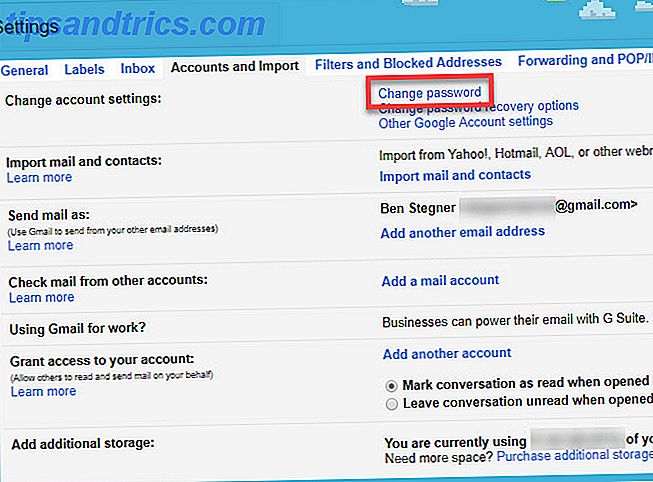
Como excluir e-mails no Gmail
- Na sua caixa de entrada, selecione uma mensagem.
- À direita do e-mail, clique na seta suspensa e selecione Excluir esta mensagem .
- Para excluir muitas mensagens de uma só vez, marque as caixas ao lado de cada e-mail que você deseja apagar. Depois de marcar todas, clique no ícone da lixeira acima da sua caixa de entrada para excluí-las.
- Visite a guia Lixeira na barra lateral esquerda para ver suas mensagens excluídas. Clique em Esvaziar lixeira agora para apagá-los permanentemente, o que o Gmail também faz depois de 30 dias automaticamente.
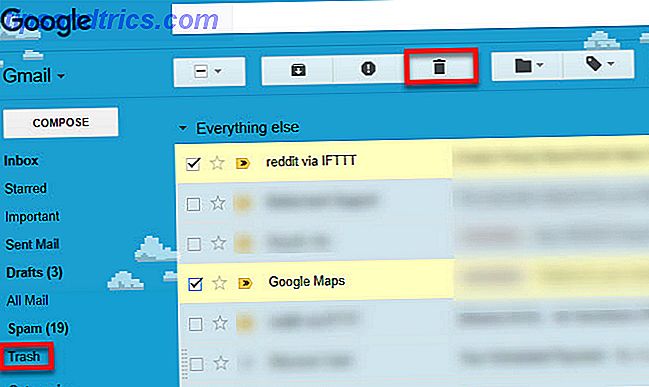
Para obter mais dicas, confira nosso guia do usuário avançado no Gmail Guia do usuário avançado para o Gmail Guia do usuário avançado para o Gmail Este Guia do Gmail gratuito é para aqueles que já usam o Gmail como um cliente de e-mail e querem tirar o máximo proveito de seu muitos recursos de produtividade. Consulte Mais informação .
Você usa o Gmail? Estas instruções para iniciantes ajudaram você? Diga-nos nos comentários!
Crédito da imagem: alexey_boldin / Depositphotos


![Aplicativo Gratuito da Bíblia Sagrada baixado para mais de 50 milhões de dispositivos móveis [Atualizações]](https://www.tipsandtrics.com/img/android/885/free-holy-bible-app-downloaded-over-50-million-mobile-devices.jpg)
